如何在Windows中使用SSH:5种简单方法
SSH(安全外壳)是一种加密的网络协议,用于通过网络或互联网连接到设备。Linux 计算机预装了 SSH 工具,可以通过终端命令访问,但是 Windows 呢?
Windows 有多个可用的 SSH 选项,包括内置的 SSH 工具。以下是如何通过本机和第三方应用程序在 Windows 中使用 SSH。
为什么在 Windows 上需要 SSH?
SSH 是在 Linux 和其他类 UNIX 系统上安全访问远程终端的事实上的解决方案。如果您想要访问远程 SSH 服务器,则需要 SSH 客户端。SSH 可用于任何用途,从远程访问网络上的计算机到管理和备份网站。
虽然 Windows 长期以来都包含 Telnet 客户端,但它非常不安全 — 因此您应该只在直接连接的设备之间使用它。为了安全、可靠、加密的 SSH,您需要更好的软件。Windows 中有五种可用于 SSH 的工具:
- 油灰
- Windows PowerShell
- 适用于 Google Chrome 的安全外壳
- 用于 Cygwin 终端的 OpenSSH
- FileZilla 的 SSH FTP 功能
继续阅读以了解如何将 SSH Windows 与这些实用程序结合使用。
1.Windows桌面版PuTTY
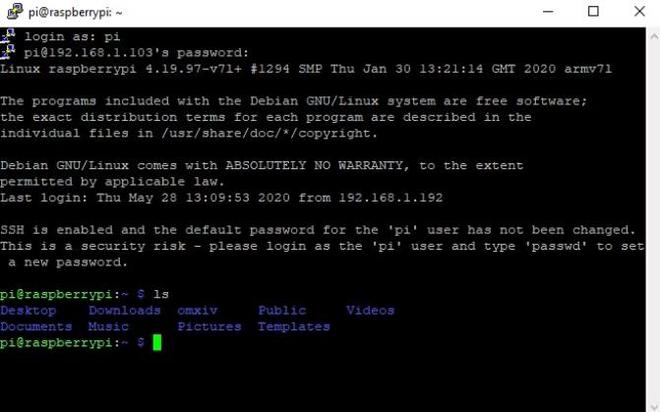
PuTTY 是 Windows 上最流行的连接 SSH 服务器的应用程序。PuTTY 的界面乍一看可能有点吓人且复杂,但一旦开始使用它,就会发现它相当简单。
要使用 PuTTY,您真正需要做的就是启动 putty.exe。在这里,输入远程服务器的主机名(或IP地址),确保端口正确,然后单击“打开”。PuTTY 将连接到服务器并提示您输入用户名和密码。
如果您愿意,您还可以保存此会话信息。单击“默认设置”选项,然后单击“保存”,PuTTY 将在每次打开时使用您保存的设置。
或者,为每个连接设置不同的配置文件,在“保存的会话”字段中输入名称,然后单击“保存”。 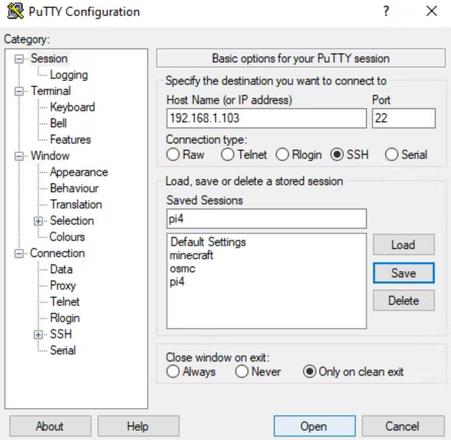
2.使用 Windows PowerShell 进行 SSH
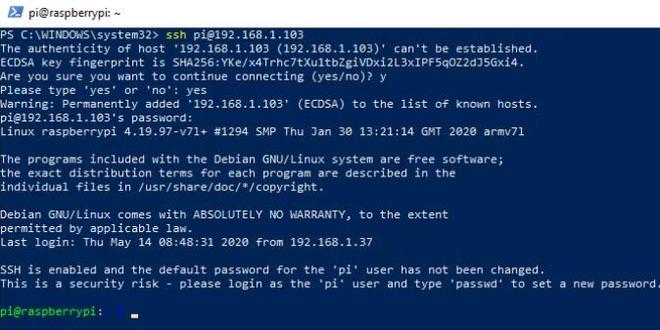
如果您想要一个内置于操作系统中的 Microsoft 构建的 Windows 命令行 SSH 工具,那么您很幸运。
自 Windows 7 中引入以来,Windows PowerShell 已逐渐取代 Windows 命令提示符应用程序。最近,添加了对 OpenSSH 的支持,您可以将其合并到 PowerShell 中,如下所示:
- 按WIN + I打开“设置”。
- 打开应用程序 > 应用程序和功能
- 单击可选功能
- 单击+添加功能
- 浏览列表找到OpenSSH 客户端
- 选择并单击安装
- 完成后重新启动 Windows 10
添加 OpenSSH 后,您可以通过打开 Windows PowerShell(右键单击“开始”> PowerShell)并键入连接命令来使用它。例如:
ssh username@192.1.1.10
系统将提示您输入密码,因此请输入密码并同意安全证书。
3. Google Chrome 的安全 Shell
Google 提供了一个名为 Secure Shell App 的 SSH 客户端,可以将其添加到 Chrome 浏览器中。只需从 Chrome 网上应用店安装 Secure Shell 应用程序即可。虽然它在 Chrome 浏览器中运行,但它完全离线运行,因此您不需要访问互联网即可使用它。因此,它可以与本地网络上的设备一起使用,也可以与远程服务器一起使用。
Secure Shell 应用程序作为浏览器选项卡打开。只需输入您的凭据和远程 SSH 服务器的主机名(IP 地址)即可。如有必要,您还可以附加其他 SSH 命令行参数。
与其他 Chrome Web 应用程序一样,Secure Shell 应用程序可以在专用窗口中打开,以将其与主浏览器分开。
由于 Secure Shell 是一款 Chrome Web 应用程序,因此它也适用于 macOS、Linux,甚至Chrome 操作系统。
4.Cygwin 终端的 OpenSSH
如果您经常在 Linux、macOS 和其他类 UNIX 系统上使用标准 SSH 命令,Cygwin 具有 SSH 支持。
如果您是 SSH 新手,您可能会想使用像 PuTTY 这样的图形选项。但是,如果您对命令行活动有经验,您会发现 Cygwin 的 OpenSSH 植入的工作方式与在其他平台上一样。
Cygwin 是一个大型安装包,因此您可能更愿意仅安装 OpenSSH。
为此,请运行下载的安装程序,当系统提示您选择软件包时,搜索 OpenSSH。展开Net,然后在“新建”列中单击“跳过” ,以便显示要下载的版本。
单击“下一步”继续,检查要安装的软件包,然后再次单击“下一步”。
安装过程完成后,从“开始”菜单启动 Cygwin 的终端应用程序。要启动 SSH 连接,请使用在 Linux 和其他类 UNIX 操作系统上运行的相同 ssh 命令。
Cygwin 虽然是一个很好的解决方案,但设置起来却很困难。
5. 使用 FileZilla 通过 FTP 进行 SSH
通常使用 SSH 与远程设备通信的主要原因是上传文件。通常,这是因为您正在管理 Web 服务器并想要上传 Web 应用程序(例如 WordPress)。
FileZilla 是一款开源 FTP(文件传输协议)工具,支持 SFTP 或 SSH 文件传输协议。显然,这使得 FTP 传输更加安全。
要在 FileZilla 中使用 SSH:,
- 打开“文件”>“站点管理器” 以创建新连接
- 添加新站点
- 选择SFTP作为协议
- 输入服务器IP地址或主机名
- 添加用户名和密码
- 单击连接
文件传输现在将通过 SSH 进行。
您应该使用哪个 Windows SSH 客户端?
那么哪个 SSH 客户端最好呢?好吧,这取决于您要寻找什么:
- 如果您喜欢在浏览器中运行 SSH 客户端的想法,请使用 Secure Shell for Chrome。请记住,Secure Shell for Chrome 是最受限制的选项,它不允许您执行 SSH 隧道。
- 如果您想要一个具有图形界面的功能强大的 SSH 应用程序,允许您配置设置和保存会话信息,请使用 PuTTY。它成为最受欢迎的 Windows SSH 客户端是有原因的,并且学习基础知识相当简单。
- 为了获得可靠的 SSH 命令行体验,请使用 Windows PowerShell 或 Cygwin。
如果我们必须推荐一款,我们会说大多数用户应该选择 PuTTY。
还不确定吗?下面详细介绍了PowerShell 中的 SSH 与 PuTTY 的比较。
以上是 如何在Windows中使用SSH:5种简单方法 的全部内容, 来源链接: utcz.com/dzbk/941056.html









